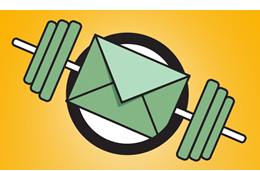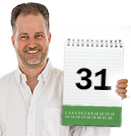zurück Übersicht weiter3. Legen Sie eine Umfrage-Gruppe an
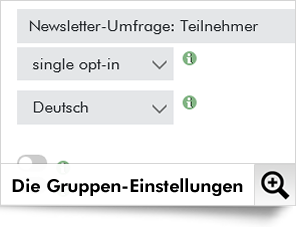
Sie benötigen zwei Gruppen für die Umfrage: Eine Gruppe, die alle Empfänger enthält, die Sie zu der Umfrage einladen möchten. Diese Gruppe wird vermutlich bereits bestehen, das könnte zum Beispiel Ihre "normale" Newsletter-Gruppe sein.
In der zweiten Gruppe sollen alle Umfrage-Teilnehmer gespeichert werden, diese Gruppe sollte also zu Beginn leer sein.
Tipp: Für diese Gruppe sollte das Anmeldeverfahren unbedingt "single" Opt-in sein, da die Teilnehmer ja bereits bekannt sind und nicht verifiziert werden müssen.
Tipp: Über die Einstellungen für ein Anmelde-Limit könnten Sie (optional) festlegen, dass eine Teilnahme an der Umfrage nur bis zu einem bestimmten Datum möglich ist.
Tipp: Sie können Ihre Umfrage auch anonym auf Ihrer Website veröffentlichen. Den Link bzw. den HTML-Code dafür bekommen Sie in der Powerformular-Liste über den Befehl „Formular-Codes“.
Wichtig ist hier, dass Sie ein spezielles Formular-Element hinzufügen, damit solche Teilnahmen auch ohne Angabe einer E-Mail-Adresse möglich sind: Dazu legen Sie ein neues Element „Anonyme E-Mail-Adressen“ (im Bereich „Wizards“) an; das sorgt dafür, dass beim Abschicken eine fiktive E-Mail-Adresse für jeden (anonymen) Teilnehmer eingetragen wird.